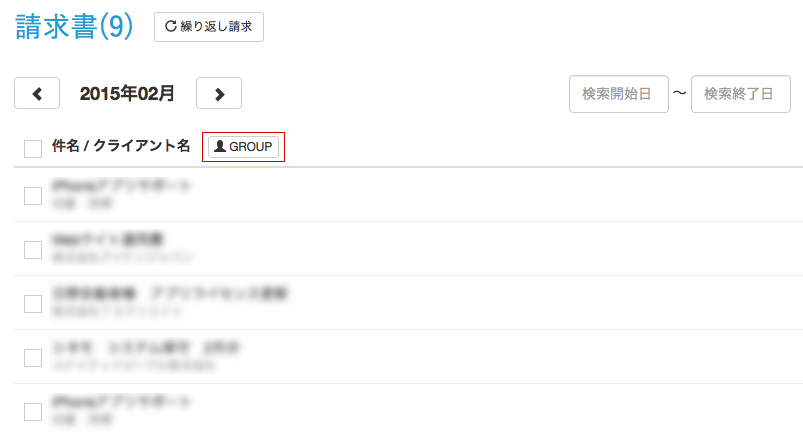[ 重要 ] 全サービス有料化に伴うフリープラン廃止のお知らせ
いつもCLOUD PAPERをご利用いただき、誠にありがとうございます。この度、CLOUD PAPERではフリープランを廃止しまして全サービスを有料化することに決定いたしました。今後は完全有料サービスにすることで、さらなる新機能の追加や運営を強化してまいります。
記事の続きを読む
いつもCLOUD PAPERをご利用いただき、誠にありがとうございます。この度、CLOUD PAPERではフリープランを廃止しまして全サービスを有料化することに決定いたしました。今後は完全有料サービスにすることで、さらなる新機能の追加や運営を強化してまいります。
記事の続きを読む
このたび、オプションとして「CLOUD PAPERの広告をつける」かどうかの選択により、1通あたり10円割引するオプションサービスを開始いたしました。 記事の続きを読む
見積書・請求書作成時にクライアントを選択する方法がより使いやすく、入力補完機能でかんたんに選択することができるようになりました。
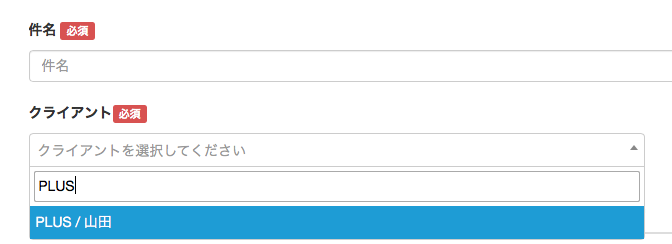
そのほか、見積請求書を作成の際、クライアント選択時にクライアント編集画面で登録した支払いサイトが自動反映されるようになりました。
今後も改良を続けてまいりますので、どうぞ宜しくお願いいたします。
繰り返し請求書に新たな機能が加わりました。一つ目はこれまでは、お支払い日としか表示できなかったものを、口座振替日と変更もできるようになりました。もう一つは、自動で○月と入る機能が加わりました。
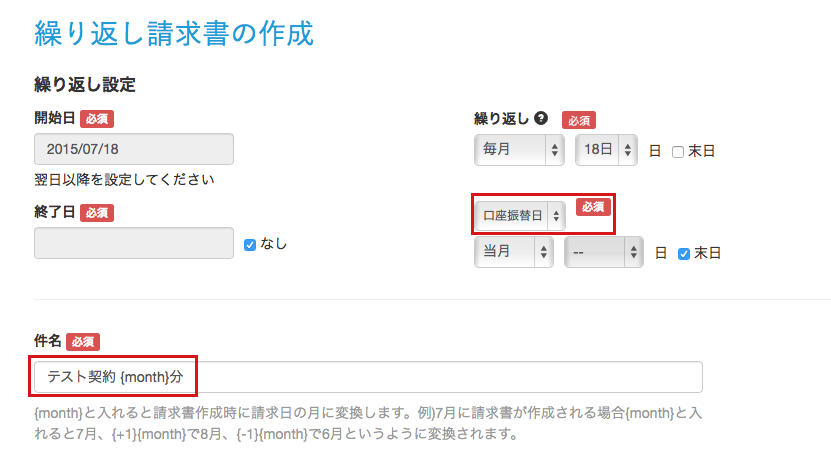 {month}と入れると請求書作成時に請求日の月に変換します。
{month}と入れると請求書作成時に請求日の月に変換します。
例えば、7月に請求書が作成される場合{month}と入れると7月、{+1}{month}で8月、{-1}{month}で6月というように変換されます。
今後共、CLOUD PAPERをどうぞ宜しくお願いいたします。
請求書の作成時に、お支払い日だけでなく「口座振替日」と表記を変更できるようになりました。
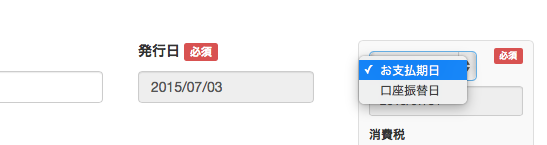
今後も進化していくCLOUD PAPERをどうぞ宜しくお願いいたします。
このたび、CLOUD PAPERにてわざわざメールソフトを使わなくても、見積書・請求書等の添付メールが送れるようになりました。見積書、請求書、発注書、納品書、領収書など、さまざまな書類を送信することができます。
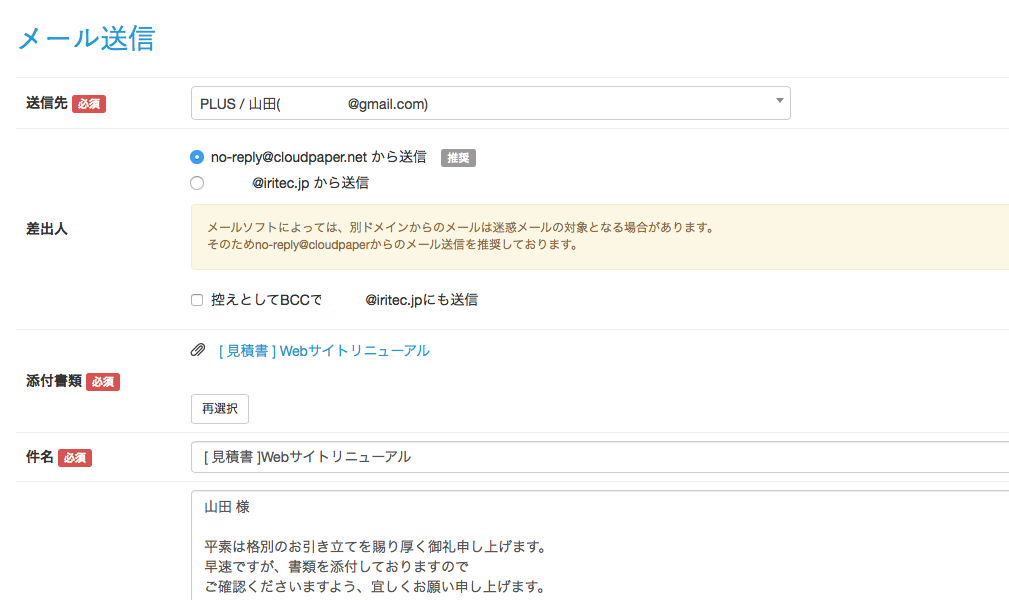
今後も進化していくCLOUD PAPERをどうぞ宜しくお願いいたします。
見積書・請求書一覧では、基本的に発行順にならんでおりますが、GROUPボタンを押すことで、クライアント順にまとめて表示することが出来ます。